最新整理电脑爱奇艺突然没声音怎么办
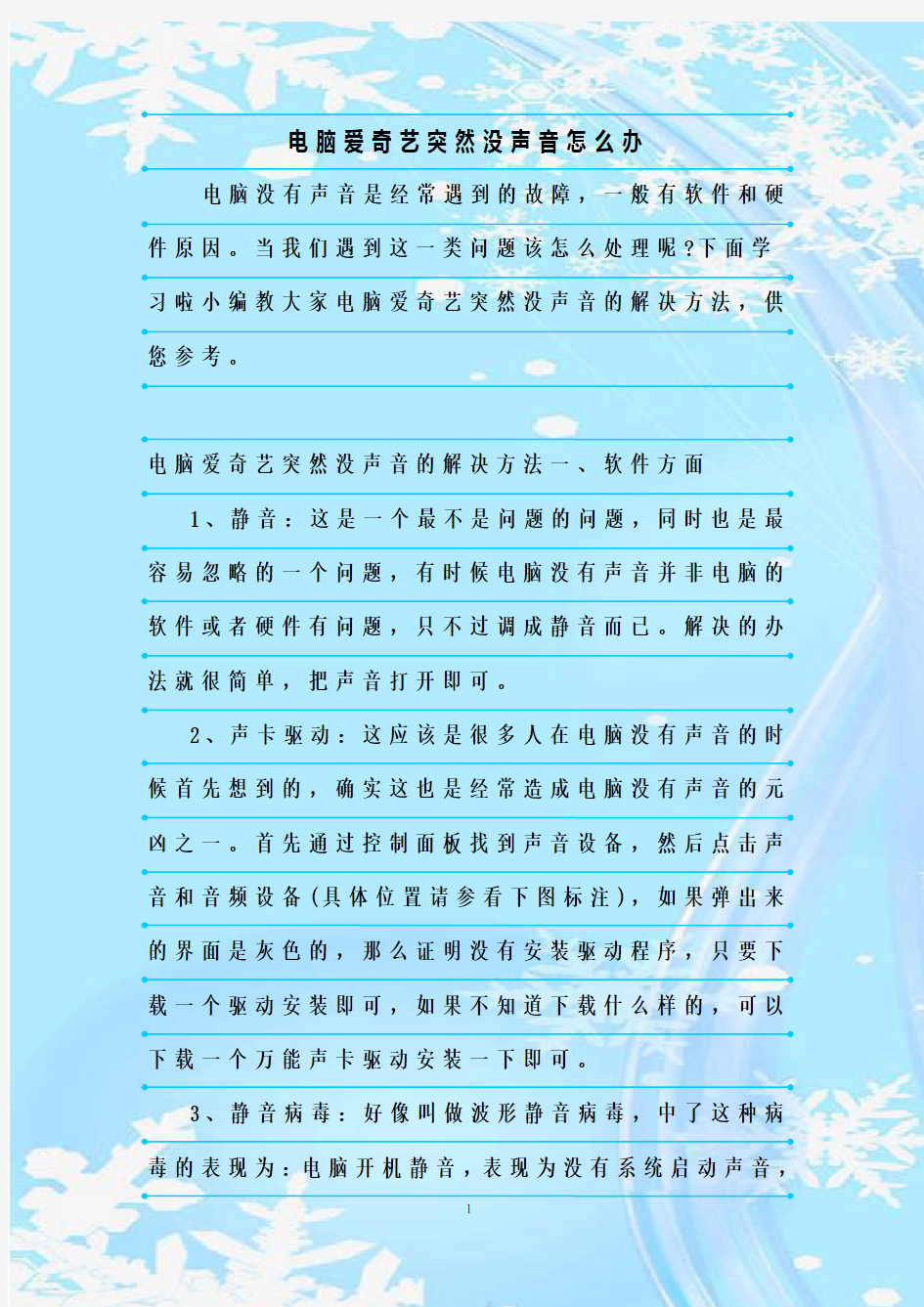
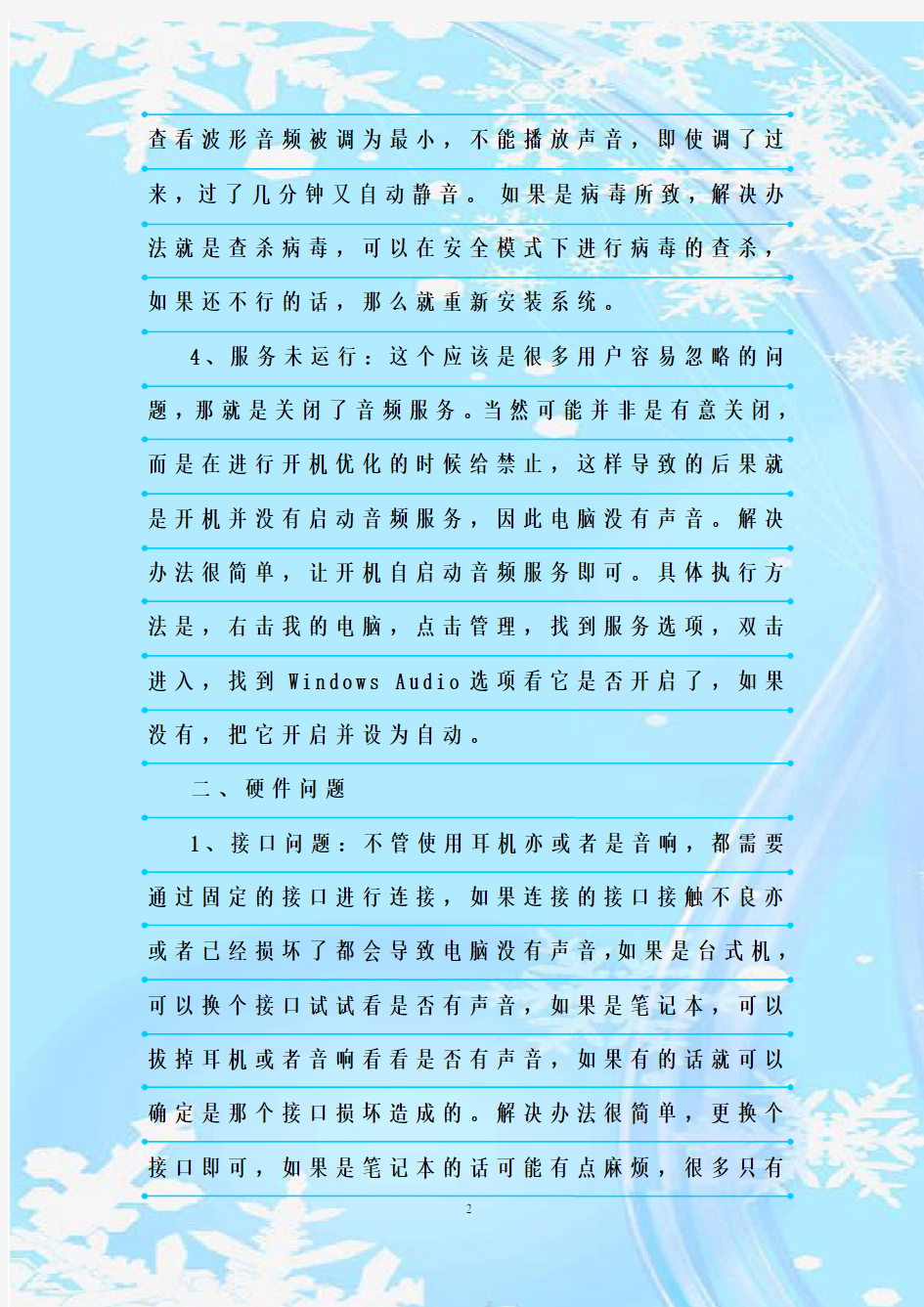
电脑爱奇艺突然没声音怎么办
电脑没有声音是经常遇到的故障,一般有软件和硬件原因。当我们遇到这一类问题该怎么处理呢?下面学
习啦小编教大家电脑爱奇艺突然没声音的解决方法,供您参考。
电脑爱奇艺突然没声音的解决方法一、软件方面
1、静音:这是一个最不是问题的问题,同时也是最容易忽略的一个问题,有时候电脑没有声音并非电脑的软件或者硬件有问题,只不过调成静音而已。解决的办法就很简单,把声音打开即可。
2、声卡驱动:这应该是很多人在电脑没有声音的时候首先想到的,确实这也是经常造成电脑没有声音的元凶之一。首先通过控制面板找到声音设备,然后点击声音和音频设备(具体位置请参看下图标注),如果弹出来的界面是灰色的,那么证明没有安装驱动程序,只要下载一个驱动安装即可,如果不知道下载什么样的,可以下载一个万能声卡驱动安装一下即可。
3、静音病毒:好像叫做波形静音病毒,中了这种病毒的表现为:电脑开机静音,表现为没有系统启动声音,
查看波形音频被调为最小,不能播放声音,即使调了过来,过了几分钟又自动静音。如果是病毒所致,解决办法就是查杀病毒,可以在安全模式下进行病毒的查杀,如果还不行的话,那么就重新安装系统。
4、服务未运行:这个应该是很多用户容易忽略的问题,那就是关闭了音频服务。当然可能并非是有意关闭,而是在进行开机优化的时候给禁止,这样导致的后果就是开机并没有启动音频服务,因此电脑没有声音。解决办法很简单,让开机自启动音频服务即可。具体执行方法是,右击我的电脑,点击管理,找到服务选项,双击进入,找到W i n d o w s A u d i o选项看它是否开启了,如果没有,把它开启并设为自动。
二、硬件问题
1、接口问题:不管使用耳机亦或者是音响,都需要通过固定的接口进行连接,如果连接的接口接触不良亦或者已经损坏了都会导致电脑没有声音,如果是台式机,可以换个接口试试看是否有声音,如果是笔记本,可以拔掉耳机或者音响看看是否有声音,如果有的话就可以确定是那个接口损坏造成的。解决办法很简单,更换个接口即可,如果是笔记本的话可能有点麻烦,很多只有
一个接口,如果损坏就不能使用音响或者耳机了,如果你想用音响或者耳机听声音,那只有找人更换接口了
2、耳机问题:如果是在使用耳机听声音的话,遇到没有声音的情况首先要换个接口试试,如果还没有声音,可以换个耳机看看,如果另一个耳机有声音的话,就证明是耳机坏了。解决办法很简单,就是更换个耳机即可。
3、音响问题:如果使用音响听声音的话,遇到没有声音的时候首先要排除接口问题,确保接口没有问题,那么很可能是音响出现问题了,可以更换成耳机看看是否有声音,如果有的话,那么就是音响的问题。解决办法很简单,就是更换音响即可。
4、声卡问题:这个不好判断,确保都不是以上的问题,那么就有可能是声卡自身的问题了。具体是否是声卡损坏还需要专业的修理人员进行判断,如果是的话,那么只有更换声卡才能解决问题。
电脑播放音乐没有声音 笔记本电脑播放音乐没有声音是什么原因
电脑播放音乐没有声音笔记本电脑播放音乐没有声音是什么原因 各位读友大家好,此文档由网络收集而来,欢迎您下载,谢谢 有时候我们使用电脑放歌,笔记本电脑出现了放音乐没有声音的问,该怎么处理呢?下面是小编为大家整理的关于笔记本电脑播放音乐没有声音的相关资料,希望对您有所帮助!笔记本电脑播放音乐没有声音的解决方法 设置前准备 声音小主要有几种原因,1.声卡驱动版本问题或无安装驱动。2.声卡设置原因。 那么首先排除软件的问题,下载驱动精灵类的驱动安装软件,也可以笔记本官方提供的工具,或者官网下载最新声卡版本。个人喜欢驱动精灵,以此示例。驱动精灵与声卡安装步骤简单,此
处省略。 安装好显卡后基本已经排除软件问题了。如果解决问题就圆满结束,如果声音还是不够大怎么办,我遇到的就是这样的问题,解决办法看我慢慢道来。点击“开始”>>“控制面板”,进入声卡管理器。 进入声卡管理器 进入办法一:需要根据你的界面选择使用的办法。如图界面操作。 进入办法二:需要根据你的界面选择使用的办法。如图界面操作。 经过以上办法,可以进入到电脑的声卡管理器,由于笔者个人的电脑是Realtek的,本经验也是以此来说明的,其他的请举一反三尝试。进入的界面后请点击音效选项卡。 找到均衡器,里面很多的预设置,可以尝试下音效,不过我的目的是音量最大,因此,需要自建一个均衡器设置。点击“重设”,均衡器里变为“”,再点击均衡器设置图标。
进入后就是频谱细分调节了。全部调成最大就是我需要的效果了。当然你喜欢自己调节其他的当然可以,低频段调节的越高,低音被放大的越多,高频越多,声音高频越多,自己多尝试就能知道了。 但是不要忘了保存,方便下次更改其他的之后调回来。至此,调节全部完成了。 各位读友大家好,此文档由网络收集而来,欢迎您下载,谢谢
电脑扬声器没声音插耳机有声音怎么办
电脑扬声器没声音插耳机有声音怎么办 有网友反映电脑扬声器没声音,不过插上耳机就恢复声音了,怀疑是不是自己的声卡喇叭坏了,但其实并不然,今天小编就为大家带来了有关解决办法,希望能够帮到大家。 笔记本扬声器没声音,但耳机有声音怎么办: 首先,电脑无音看似简单,其实有时问题比较复杂,既涉及到硬件方面的问题又涉及到软件方面的问题,因此,要先查明原因,看是软件还是硬件出了故障,然后针对问题对症下药。以下有几种方法可以尝试。 1、检查声卡、连接线,以及音箱等设备是否连接正常,运行杀毒软件进行杀毒。 2、右击“我的电脑”----“属性”---“硬件”----“设备管理器”,打开“声音、视频和游戏控制器”有无问题,即看前面有没有出现黄色的小图标,如有,重新安装这个设备的驱动程序进行解决。 3、有声音但不见小喇叭时,打开控制面板----声音和视频设备----
音量,在“将音量图标放入任务栏”前打上对号。 4、无声音又无小喇叭时,打开控制面板----添加与删除程序----添加删除Windows组件,在“附件和工具”前打对号,点击“下一步”,然后,关机重启,系统会提示安装新硬件,按照提示进行安装即可。 5、双击小喇叭--选项--属性--把“麦克风”前面的钩打上即可调节。 6、卸载声卡驱动程序,重新进行安装或升级声频驱动程序。 7、当安装声卡驱动程序时出现“找不着AC晶片”提示,有可能是电脑中毒,或者因违规操作误删了声卡驱动程序,抑或是内部软件冲突,解决的办法是重装系统和驱动程序。 8、关机后等待一段时间后再重新开机,有时声音问题会自行解决。 9、开始—控制面板—声音和音频设备—声音,看看是不是调成无声的了,然后选windows默认。 10、点击开始-运行,输入regedit,回车,这就打开了注册表,点几HKEY-CURRENT-USER,再点击其中的ControlPanel项,再击其下的Sound中的Beep将它的值由No改为Yes重启,是不是又听见久违了的开
最新整理电脑爱奇艺突然没声音怎么办
电脑爱奇艺突然没声音怎么办 电脑没有声音是经常遇到的故障,一般有软件和硬件原因。当我们遇到这一类问题该怎么处理呢?下面学 习啦小编教大家电脑爱奇艺突然没声音的解决方法,供您参考。 电脑爱奇艺突然没声音的解决方法一、软件方面 1、静音:这是一个最不是问题的问题,同时也是最容易忽略的一个问题,有时候电脑没有声音并非电脑的软件或者硬件有问题,只不过调成静音而已。解决的办法就很简单,把声音打开即可。 2、声卡驱动:这应该是很多人在电脑没有声音的时候首先想到的,确实这也是经常造成电脑没有声音的元凶之一。首先通过控制面板找到声音设备,然后点击声音和音频设备(具体位置请参看下图标注),如果弹出来的界面是灰色的,那么证明没有安装驱动程序,只要下载一个驱动安装即可,如果不知道下载什么样的,可以下载一个万能声卡驱动安装一下即可。 3、静音病毒:好像叫做波形静音病毒,中了这种病毒的表现为:电脑开机静音,表现为没有系统启动声音,
查看波形音频被调为最小,不能播放声音,即使调了过来,过了几分钟又自动静音。如果是病毒所致,解决办法就是查杀病毒,可以在安全模式下进行病毒的查杀,如果还不行的话,那么就重新安装系统。 4、服务未运行:这个应该是很多用户容易忽略的问题,那就是关闭了音频服务。当然可能并非是有意关闭,而是在进行开机优化的时候给禁止,这样导致的后果就是开机并没有启动音频服务,因此电脑没有声音。解决办法很简单,让开机自启动音频服务即可。具体执行方法是,右击我的电脑,点击管理,找到服务选项,双击进入,找到W i n d o w s A u d i o选项看它是否开启了,如果没有,把它开启并设为自动。 二、硬件问题 1、接口问题:不管使用耳机亦或者是音响,都需要通过固定的接口进行连接,如果连接的接口接触不良亦或者已经损坏了都会导致电脑没有声音,如果是台式机,可以换个接口试试看是否有声音,如果是笔记本,可以拔掉耳机或者音响看看是否有声音,如果有的话就可以确定是那个接口损坏造成的。解决办法很简单,更换个接口即可,如果是笔记本的话可能有点麻烦,很多只有
笔记本电脑扬声器没声音_插上耳机有声音
今天帮同事搞了一台电脑, 又碰到这个该死的问题(笔记本电脑扬声器没有声音插上耳机有声音),上次就遇到过一次.没能搞定,丢死个人了(重装系统,重装驱动,删除驱动又重装)都无济于事.到GG BD上搜了半天,都说是驱动问题,要么扬声器坏了.都试了,没一点用.后来让拿去修了.那小子又没去修,一直到现在,就这么将就着用了.还是那个问题,具体也没去关心了. 好景不长,今天又碰到了,心想一定要搞定,扬声器这么容易就坏了.有点不相信,肯定也是驱动上的问题.到官网下驱动,官网上的驱动肯定可以吧,装了不行~~郁闷中~~到底什么问题.后来~~~~~~ 打开控制面控 ----双击声音和音频设备----选择语声----点击右下角的测试硬件-----一步步测试下去.....哇哈哈,居然可以了.真不可思议. 就这么简单~~ 这几天正在问那小子,把电脑带过来.看看能不能用同样的方法解决这个问题. 如果不行, 那真是硬件的问题了. 1、关机的情况下按住Fn键开机,或开机时按F12,选择“Diagnostic”,出现一蓝色背景的检测界面。 2、在出现彩条时看能不能听到“吡”的响声?如果听不到,这时按“N”,应该会有连续的“吡吡吡”的声音。 3、如果仍听不到,笔记本的喇叭坏了,需要换喇叭,保内就报修。 4、如果这时能听到声音,喇叭没有问题,考虑驱动和耳机接口的问题。 5、软件方面,双击右下角小喇叭图标,选项,高级控制,音量的高级,取消“静音”。 6、硬件方面,重装声卡驱动,重装系统,用DELL的检测光盘检测,用耳机在耳机孔来来回回多插几次, 不行就得换接口了。 插音响或耳机都好使 1、用FN和音量键一起按,,切换到内置扬声器,看内置是否被静音 2、线路断路了 3、内置喇叭坏了 4、在保修期间建议送修,没在的话,自己先动手试试,实在不行,到维修店吧
笔记本电脑没有声音的原因
笔记本电脑没有声音的原因 打开笔记本电脑但是没有声音,这对于经常用电脑看视频或者听音乐的应该非常痛苦吧,那应该怎么办?下面是精心为你整理的笔记本电脑没有声音的原因,一起来看看。 一、首先要确认硬件没问题。如果喇叭没毛病,声卡也没问题,如果你已经在其他的机器上测试过确实是完好的话,那么可以继续往下看。 二、确认所有的连接线完全正确。然后将音箱电源打开,音量开关打开。 三、正确安装声卡的驱动程序,如果是板载声卡,就最好安装主板驱动程序盘上提供的驱动程序。 (实际上,电脑不出声,很多时候都是因为声卡驱动不正确。一般情况下,声卡驱动安装好之后,在右下角的任务栏里会有一个小喇叭的图标。) 四、如果肯定了驱动程序是正确安装的,那么再来看一下电脑里的音量设置。 具体方法是:双击任务栏里的小喇叭的图标,在弹出的“音量控制”对话框中查看“音量控制”和“波形”两项里是不是把音量关到最小,或者被设成静音状态。 如果以对话框中没有这两个选项,请点击“选项”菜单;;选择“属
性”;;在“显示下列音量控制”中选中“音量控制”和“波形”两项,再进行正确设定。 注意:只有正确安装了声卡的驱动程序之后才能进行第四步的设置。 笔记本电脑没有声音怎么办1:检查声音设备是不是正确。很多朋友早操作系统不当的情况下,误把扬声器给停用了,那么这个时候只要点击开始按钮,找到控制面板,然后点击“声音”选项,在跳出来的框中右键并启用已停用的扬声器选项。 2:在方法1中的“声音”选项中点击“通信”,看看是不是选择了当Windows检测通信活动时,将所有其他声音设为静音。如果是的话请勾选其他3个选项便可。 3:如果笔记本有外接设备,比如音响,那么就要检查音响的连线是否正确,这个十分简单,只要大家仔细看下插口的颜色与音响的连线颜色是否吻合便可。 4:检测声卡驱动。声卡驱动不全面或者是不正常导致没有声音,那么可以去网上下载自己对应的声卡驱动程序下载并安装,最简单的办法就是下载驱动精灵直接打上驱动。 ①:在任务栏中右键打开“属性”。 在跳出的“任务栏和开始菜单属性”中点击“自定义”按钮。 在“通知区域图标”框中找到“音量”选项,将下拉选项改为“显示图标和通知”,最后点击确定。 ②:检查windows audio服务是否正常,在开始按钮的搜索框
windows7没声音 windows7没有声音解决
windows7没声音windows7没有声音解决 问题:我不知道咋回事,一开机就没声音。大家看看怎么回事?能都解决。 相关问题: windows7没有声音 windows7怎么没声音 windows7耳机没声音 windows7装上没声音 回答: 1、检查声卡、连接线,以及音箱等设备是否连接正常;运行杀毒软件进行杀毒; 2、右击“我的电脑”----“属性”---“硬件”----“设备管理器”,打开“声音、视频和游戏控制器”有无问题,即看前面有没有出现黄色的“”如有,重新安装这个设备的驱动程序进行解决; 3、有声音但不见小喇叭时,打开控制面板----声音和视频设备----音量,在“将音量图标放入任务栏”前打上对号; 4、无声音又无小喇叭时,打开控制面板----添加与删除程序----添加删除Windows组件,在“附件和工具”前打对号,点击“下一步”,然后,关机重启,系统会提示安装新硬件,按照提示进行安装即可; 无麦克风: 5,双击小喇叭--选项--属性--把“麦克风”前面的钩打上即可调节双击右下角的小喇叭,然后找到麦克风选项。设置一下就好了。在声音界面点击选项——属性,里面有麦克风,打上对勾就有了。 6、卸载声卡驱动程序,重新进行安装或升级声频驱动程序;
7、当安装声卡驱动程序时出现“找不着AC晶片”提示,有可能是电脑中毒,或者因违规操作误删了声卡驱动程序,抑或是内部软件冲突解决的办法是重装系统和驱动程序 8、干脆不予理睬,关机后等待一段时间后再重新开机,有时声音问题会自行解决不妨你可以试 9、开始—控制面板—声音和音频设备—声音,看看是不是调成无声的了,然后选windows默认 10、点击开始-运行,输入regedit,回车,这就打开了注册表,点几HKEY-CURRENT-USER,再点击其中的ControlPanel项,再击其下的Sound中的Beep将它的值由No改为Yes重启,是不是又听见久违了的开关机声音了 11、把原来的帐户删除了,创建一个新的帐户,这样开关机就有声音了,可能是用户配置文件出错造成的问题,可以先开启来宾用户guest,重起试试看下有没有开关机声音,如果有的话就可以用上面的方法了,先要创建一个管理员帐户,然后就点击你这个出问题的帐户,然后按着提示就可以删除了,在删除的过程中它还会提示是否要保留原来帐户的文件,在删除的时候最好要备份收藏夹,还有开始菜单里的安装软件创建的文件夹,搞定后再把它们复制过去就可以了
电脑没有声音怎么办
电脑没有声音怎么办 音看似简单,其实有时问题比较复杂,既涉及到硬件方面的问题又涉及到软件方面的问题。还有因突然死机导致声卡不发声、小喇叭消失的现象也较为常见。因此,要先查明原因,看是软件故障还是硬件故障,然后针对问题对症下药,妥善解决。千万不能原因不明,就乱捣一气,搞不好会把系统弄瘫痪,麻烦就大了。 1、检查声卡、连接线,以及音箱等设备是否连接正常。如果是中了病毒,就应该运行杀毒软件进行全面杀毒。 2、打开控制面板----添加新硬件----下一步,待搜寻完毕后,点“否,我尚未添加此硬件”,点下一步后。在出现的对话框中,选中“单击完成,关闭无的计算机,重新启动来添加新硬件”。注意这里说的是关机后再启动,而不是重新启动。一般来说,重新开机后问题能够得到解决。 3、右击“我的电脑”----“属性”---“硬件”----“设备管理器”,打开“声音、视频和游戏控制器”有无问题,即看前面有没有出现黄色的“?”。如有,先将其卸载,再放入CD驱动盘,重新安装这个设备的驱动程序。 4、如果“设备管理器”----“声音、视频和游戏控制器”
是就没有了声卡硬件,那只好查找你的声卡,包括集成声卡,型号一定要准确,在确认找到声卡后,再放入系统驱动盘,安装声卡驱动程序。 5、有声音但不见小喇叭时,不用慌张,只要打开控制面板----声音和视频设备----音量,在“将音量图标放入任务栏”前打上对号,重启后任务栏里又有小喇叭了。 6、无声音又无小喇叭时,打开控制面板----添加与删除程序----添加删除Windows组件,放入 CD驱动盘,在“附件和工具”前打对号,点击“下一步”,系统会提示安装新硬件,按照提示进行安装即可。 7、若上述几步还不能解决问题,那只好重新安装系统和驱动程序,一切问题也会随之得到解决,但前提是各种硬件完好,软件没有冲突。 8、当安装声卡驱动程序时出现“找不着AC晶片”提示,有可能是电脑中毒,或者是声卡即插即用松动,导致接触不良,还有可能是因违规操作误删了声卡驱动程序,抑或是内部软件冲突。这就要针对不同的原因一步一步地进行解决。 9、干脆不予理睬,可以轻轻拍打电脑机身的外壳,笔记本电脑可以在盖盖子的时候比往常用力稍大一点,使一些松动的零件复原,关机后等待一段时间后再重新开机,有时声音问题会得到恢复
电脑显示器无声音怎么办
电脑显示器无声音怎么办 电脑显示器无声音的解决方法: 1、进入主界面进入【查杀木马】 2、然后点击【快速扫描】即可 二.声卡驱动是否正确安装,安装正规的硬件驱动程序,您可以试用金山网络最新产品【金山装机精灵】,它可以智能自动化安装最新版适合您的声卡驱动。 1.安装金山装机精灵后,点击“装驱动”右侧的【立即开始】 2.打开“装驱动”界面,装机精灵为您自动检测未安装的声卡驱动程序,点击“安装”;同时会检测已损坏的硬件驱动设备,点击“修复”,以确声音图标恢复过来; 三、系统配置问题 1、在开始菜单中,点开控制面板,打开这里面的小喇叭“声音和音频设备”“将音量图标放入任务栏”的勾选上,点确定即可;如果已经勾选,则先取消勾选,再重新勾选一遍。 2.声音图标会重现在任务栏中,单击图标即可调节音量了。通过这种方法基本上能解决声音图标不见了的问题。 附加电脑突然没声音的解决方法: 方法一、 现象:电脑有声卡但没有声音。
解决:1、检查主机与音箱的连线有没有松动或断线,音箱电源是否打开,音箱的音量调节旋钮是否关到最小。 2、对于独立声卡,检查声卡与主板插槽接触是否良好,可重新拔插一次声卡。 3、打开”设备管理器”检查声卡安装驱动程序有没有问题。解决方法:在桌面上右击“我的电脑”→选择“属性”→弹出“系统属性”窗口→选择“硬件”页面→按“设备管理器(d)”按钮→弹出“设备管理器”窗口→检查“声音、视频和游戏控制器”或“多媒体音频控制器”前有没有”!”或“?”,如有说明声卡驱动程序损坏,请找到声卡的驱动盘重新安装驱动程序(如果声卡是主板集成的,那么驱动程序在主板的驱动光盘中)即可。 方法二 现象:声卡驱动程序正确安装后如果还是存在电脑没有声音. 解决:1、在”设备管理器”里面禁用了声卡。解决方法:进入”设备管理器”,展开”声音、视频和游戏控制器”分支,找到声卡项(如果被禁用了,其前面的小喇叭上有一个”x”)并选中,然后按工具栏的”启用”按钮即可。 2、在声音属性里关闭了音量。解决方法:进入”控制面板”,双击”声音和音频设备”项,弹出”声音和音频设备属性”窗口,选择”音量”页面,把音量调节滑块调到合适的位置,并在”将音量调节图标放入任务栏(i)”前打上钩,确定并退出即可。 方法三解决电脑没有声音的妙招: 1、检查声卡、连接线,以及音箱等设备是否连接正常;运行杀毒软件进行杀毒;
笔记本电脑突然没声音了怎么办
笔记本电脑突然没声音了怎么办? 笔记本电脑突然没声音了怎么办?以下是连接线收集的笔记本电脑没有声音大全,希望对您有帮助。 一、查看任务栏音量图标,是否点击成静音了,音量是否调到最小了。 二、检查发音设备,耳机、音箱,各个接线连接是否正常,插口是否插对。耳机音箱上是否正常工作。是否接通电源! 三、查看耳机音箱上的音量调解开关是否调到了最小,或者静音。 四、检查windows自带的播放软件 RealPlayer 和 Windows media Player 的音量,,是否都调解成最小,或者静音! 五、检查BIOS声音设置选项。是否设置了声卡禁用! 六、检查声卡驱动是否损坏! 如果声卡驱动还在,但还是没有声音,就只有从新装声卡驱动了! 如果有买电脑的原代的声卡驱动盘,则直接斜载掉,然后重装。 将声卡的驱动光盘放入光驱,右击“声音、视频和游戏控制器”下的?号选项,选“更新驱动程序”,打开“硬件更新向导”,选“是,仅这一次”—“下一步”—“自动安装软件”–“下一步”,系统即自动搜索并安装光盘中的声卡驱动程序,如果该光盘没有适合你用的声卡驱动,再换一张试试,直到完成。 如果没有原带的盘,则参考以下: 展开的“声音、视频和游戏控制器”下的声卡项,查看下声卡的具体的型号,然后把型号在网上搜索下载个驱动,如果没有则可以用万能声卡驱动! 下载保存后,右击“我的电脑”—-“属性”—“硬件”—-“设备管理器”,打开“声音、视频和游戏控制器”,右击“声音、视频和游戏控制器”下的?号声卡选项,选“更新驱动程序”,打开“硬件更新向导”,去掉“搜索可移动媒体”前的勾,勾选“从列表或指定位置安装”—“下一步”,勾选“在搜索中包括这个位置”,在下拉开列表框中填写要使用的声卡驱动文件夹的路径……—“下一步”,系统即自动搜索并安装你指定位置中的声卡驱动程序。 相信应该该出音了吧,,如果还没有声音!!!估计就得换声卡了!! 电脑没声音可以按以下步骤来进行分析: 一、首先要确认硬件没问题。你已经说了喇叭没毛病,声卡也没问题,如果你已经在其他的机器上测试过确实是完好的话,那么可以继续往下看。
为什么我的笔记本电脑突然没声音了-
为什么我的笔记本电脑突然没声音了? 篇一:Win7笔记本突然没声音了怎么办 Win7笔记本突然没声音了怎么办? 操作win7系统的时候经常会遇到各种各样的问题和故障,对该系统比较陌生的话,那就只能束手无策了。本编为了让喜欢win7的朋友了解更多关于小问题和故障处理,特地整理了一些资料。那么今天为大家讲解笔记本怎么突然没声音了,win7右下角没有小喇叭的问题。 笔记本怎么突然没声音了解决方法如下: 1:检查声音设备是不是正确。很多朋友早操作系统不当的情况下,误把扬声器给停用了,那么这个时候只要点击开始按钮 ,找到控制面板,然后点击“声音”选项,在跳出来的框中右键并启用已停用的扬声器选项,如图1所示: 2:在方法1中的“声音”选项中点击“通信”,看看是不是选择了当Windows检测通信活动时,将所有其他声音设为静音。如果是的话请勾选其他3个选项便可, 3:如果笔记本有外接设备,比如音响,那么就要检查音响的连线是否正确,这个十分简单,只要大家仔细看下插口的颜色与音响的连线颜色是否吻合便可。 4:检测声卡驱动。声卡驱动不全面或者是不正常导致没有声音,那么可以去网上下载自己对应的声卡驱动程序下载并安装,最简单的办法就
是下载驱动精灵直接打上驱动。 win7右下角没有小喇叭解决方法如下: ①:在任务栏中右键打开“属性”, 在跳出的“任务栏和开始菜单属性”中点击“自定义”按钮 在“通知区域图标”框中找到“音量”选项,将下拉选项改为“显示图标和通知”,最后点击确定, ②:检查windows audio服务是否正常,在开始按钮的搜索框中输入services.msc按回车键打开“服务”框,在右侧找到Windows Audio服务,将状态选择启动,启动类型选择自动,如图6所示: ③:使用杀毒软件进行杀毒。很少有情况是由于病毒引起这样的问题,但是也不能排除。先将杀软更新病毒库,然后进行查杀。比如金沙毒霸、360等都具有不错的杀毒能力,并且可以使用系统修复功能进行修复。篇二:电脑突然没声音解决方法大全电脑突然没声音了怎么办 电脑突然没声音解决方法大全电脑突然没声音了怎么办 详细出处参考:/drivers/601/default.shtml)搜索并下载声卡驱动或下载一个万能声卡驱动(支持所有声卡) 下载地址 三、安装声卡驱动。 1、先要删除原来的声卡: 我的电脑——属性——硬件——设备管理器——声音视频和游戏控制
笔记本电脑看视频没声音怎么回事
笔记本电脑看视频没声音怎么回事 笔记本电脑看视频没声音怎么回事?可能还有些网友对此不太了解,那么下面就由小编给你们介绍笔记本电脑看视频没声音的原因及解决方法吧,希望能帮到大家哦! 笔记本电脑看视频没声音的解决分析一 1、先检查一下电脑右下角的小喇叭图标,看音量是否调到了最小,或者静音了,如果有请调之。 2、问题如果没有解决的话,在桌上面,我的电脑右键->管理->设备管理器,找到声音、视频和游戏控制器,双击展示,如果一旦下面有一项中出现了“黄色的感叹号”,那么就是声卡驱动出问题了,解决的方法,安装声卡驱动(去官方下载,或者有备份过驱动的恢复驱动,再或者简单一点的,下载个驱动精灵,让它寻找有问题的驱动更新一下就解决了),如下图所示:
3、或者打开控制面板,找到声音和音频设备,双击打开,如果出现如下图所示的情况,设备音量这一项都无法调节,音频中默认设备显示没有播放设备、没有录音设备,那么就按照上面的步骤来安装声卡驱动吧。 笔记本电脑看视频没声音的解决分析二
(1) 首先检查任务栏右侧有无“小喇叭”。如果有,则声卡正常,故障原因可能是系统声音太小,或设置了静音,或音箱故障所致。可以继续通过耳机检查是否有声音输出,如果有,则是音箱的故障。 (2) 如果任务栏右侧无“小喇叭”,接着单击“控制面板/声音和音频设备”命令,打开“声音和音频设备属性”对话框,并在此对话框中单击“声音”选项卡,然后在“程序事件”栏中单击其中一个程序事件(如程序出错),再选一个声音种类,然后看右边的“预览”按钮是否为黑色。如果为黑色,则声卡正常,故障原因可能是系统音量太小,或设置了静音,或音箱故障。 (3) 如果“声音”选项卡中的“预览”按钮为灰色,接着单击“控制面板/系统属性/硬件/设备管理器”命令,查看“设备管理器”窗口中有无黄色“?”的选项。 (4) 如果有黄色“?”,看选项是否为声卡设备选项(声卡设备选项中通常有“Audio”或“Sound”等关键词)。如果是声卡设备的选项,则表明声卡驱动没有安装,重新安装声卡驱动程序,无声问题即可解决。 (5) 如果有黄色“?”的选项不是指声卡设备,或没有黄色
笔记本电脑看电视为什么没有声音.doc
笔记本电脑看电视为什么没有声音 笔记本电脑看电视没有声音的原因 如果是带着耳机没声音,确认耳机没问题后看是否插对了耳机孔,一般的电脑都有两个孔,一个是耳麦,一个是话筒,插错了位置就会出现没有声音的情况。检查清楚后重新插入。 点击桌面右下角的声音图标,如果图标存在说明声卡是没问题的 点击进入后看是否不小心把声音调到最低,或者点击了下面的静音键。如果是则调整回来。 上面两张情况都没解决的话就要检查自己的驱动出问题了没有了,右键计算机图标,点击弹出菜单里的属性。 在弹出的界面点击左边的设备管理器。 在设备管理器中查看声卡驱动是否有问题,如果有问题前面会出席黄色感叹号,如果有则需要更新自己的驱动,最好去自己电脑的官网下载驱动安装更新。 笔记本电脑看电视没有声音怎么办 1.首先检查声卡驱动:右击我的电脑--属性--硬件--设备管理器--声音.视频和游戏控制器--右击--ReaItek--更新或扫描,卸载重新安装。(如没有驱动包就下载驱动精灵--驱动更新--声音、视频--开始更新--自找相应驱动--重启电脑。) 2.调试麦克风:控制面板--高清晰音频配置--混频器--重放--小扳手--全选--OK--右边拉它--Rear pink In--打X静音,其余的全推上去;如麦克风插前面板再将麦克风音量打X静音,再点音频I/O--小扳手--选禁用前面板插孔检测--OK--返回混频器--录制--小扳手--全选--OK--点击麦克风音量(版本不一致需打X静音立体声混音) 3.加强麦克风:右击右下角小喇叭(小喇叭的音量推上)--调
整音频属性--音量--设备音量--高级--(主音量全推到上)--选项--属性--麦克风音量打勾--确定,返回选项--高级控制--高级--麦克风加强勾上。 4.右下角小喇叭显示方法:开始---设置---控制面板---声音和音频设备---音量--(勾选)将音量图标放入任务栏。 5.网页无声音操作方法:打开网页--工具--选项--高级--(勾选)播放网页中的声音。 6.游戏中耳机声音大的方法:控制面板---高清晰音频配置--音频I/O--耳机--选8CH喇叭。 7.前后面板插孔调试:控制面板--高清晰音频配置--音频I/O--模拟--后面板--点一下插孔图标--您插入哪个设备?(需插设备,如插耳机)--选耳机--OK,以此类推 8.使用QQ语聊时候不能调节MIC音量,请下载补丁。 9.如声卡驱动装不上解决方法:控制面板--管理工具--服务--Windows Audio--启动类型设置为自动再启动它。 10.注册表修改法: 一.开始--运行--输入regedit打开注册表,依次打开HKEY_LOCAL_MACHINE\SOFTWARE\Microsoft\Windows\Cur rentVersion\Run 在它的右窗口新建字串Systray (在Run上右键点新建)键值(在Systray上双击编辑)为c:\windows\system32\Systray.exe ,win2000系统,则为c:\winnt\system32\Systray.exe 二.开始--运行--输入regedit打开注册表,依次打开HKEY_LOCAL_MACHINE\SOFTWARE\Microsoft\WindowsNT\ CurrentVersion\Drivers32 新建一个字符串值,名为wavemapper 值为msacm32.drv 。重启电脑。 笔记本电脑没有声音怎么办 电脑的大多数的问题都是可以归咎于驱动的,所以这时我
电脑某些软件没声音怎么解决教程
电脑某些软件没声音怎么解决教程 有网友反映电脑某些软件没声音。但道理如果电脑声音出问题应该全部都没声音,这种问题是出在了哪里呢?小编为大家带来了解决的方法,希望能够帮到大家。 某些软件没有声音的解决方法: 1、单击右下角,音量图标,然后点击”合成器“; 2、我们可以看到这个游戏的音量被调到了最小,难怪没有声音,我们将其调整到正常即可。 其他方法: 1、当然除了以上问题外,还有可能是因为驱动程序的丢失,重新安装一下驱动程序就可以解决。 2、电脑里面设置的问题,电脑里面,有关声音的设置软件,没有进行正确的设置。 3、音箱或者耳机损坏,更换即可。 4、插头接触不良 相关阅读: 电脑插耳机有杂音解决办法 耳机在使用的时候出现很大的杂音,一般情况是电脑的静电造成的,这样的情况很多朋友没有办法处理,我这里有个很好的办法,大家可以大家找一根细细的小铜线,让这根小铜线作为导体,然后联系到机箱的螺丝上,然后小铜线另外一边放在地下,这样就可以解决问题了。
耳机杂音出现的频率很高,而且声音低沉,一般是您的麦克风处于高音状态,您只要取消这个状态就可以了,因为声卡一般不支持同时这样的状态,我们设置一下就好了。 耳麦的杂音很短促,而且一会有一会没有,这样的情况一般是系统垃圾太多的缘故,您可以清理电脑磁盘和内存,这样一般情况下杂音就消失了。您也可以使用磁盘碎片整理,效果也很不错。 耳机杂音一直持续不断,上面的几个方法也没有解决,这一般就是耳麦本身的故障了。建议您可以尝试换一个耳麦,如果还是这样的情况,您可以重新安装驱动和系统试试,如果换耳麦后没有杂音,说明您的耳麦坏了。 一般来说耳机有杂音的话,很可能是耳机的插头的地方有问题,一般是有了污渍,建议大家可以把插头仔细的擦拭一遍,这样就可以很好的解决,耳机有杂音的问题了。 当然耳机出现问题,也不一样的是耳机的问题,很可能是周围有什么干扰的东西,比如你距离电视机的很近,或者你在一个环境比较嘈杂的地方,都会引起耳机的杂音问题。 耳麦有时候本身的插头出现松动,这样的情况下我们可以用手紧一紧,也会有很不错的效果。
笔记本电脑没有声音的解决办法
首先检查开机时,电脑是否已经开始启动操作系统。如果在启动操作系统时死机、蓝屏或自动重启,则说明硬盘的分区表及主引导记录正常,排除硬盘分区表损坏、硬盘主引导记录损坏、硬盘分区结束标志丢失等故障原因。接着用下面的方法进行诊断。 第1步:首先用安全模式启动电脑,看是否能启动,如果不能启动,则可能是感染病毒、系统文件丢失、操作系统损坏、硬盘有坏道、硬件设备有冲突或硬件有问题,转至第4步;如果能启动安全模式,则可能是硬件驱动与系统不兼容、操作系统有问题或感染病毒等引起的。 第2步:接着运行杀毒软件,如果有病毒,则可能是病毒引起的,杀毒后重新启动电脑,如果还不正常,则需重新安装操作系统。 第3步:如果没有检测到病毒,可以使用操作系统自带的“系统还原”功能,将系统还原,还原后如果系统正常,故障则是由系统损坏而引起的。如果故障依旧,则可能是设备驱动程序与系统不兼容引起的;接着将声卡、显卡、网卡等设备的驱动程序删除,然后再逐一安装驱动程序,每安装一个设备就重启一次电脑,来检查是哪个设备的驱动程序引起的故障,查出来后,下载故障设备的新版驱动程序,然后安装即可。 第4步:如果不能从安全模式启动,接着用安装光盘重新安装操作系统。如果可以正常安装操作系统,转7步;如果安装操作系统时出现故障,如死机、蓝屏、重启等导致无法安装系统,则应该是硬件有问题或硬件接触不良引起的。 第5步:接着清洁电脑中的灰尘,清洁内存、显卡等设备金手指,重新安装内存等设备,然后再重新安装操作系统,如果能够正常安装系统,则是接触不良引起的故障。 第6步:如果还是无法安装系统,则可能是硬件问题引起的故障。接着用替换法检查硬件故障,找到后更换硬件即可。 第7步:如果可以正常安装操作系统,且安装后故障消失,则是系统文件损坏引起的故障。 第8步:如果安装操作系统后,故障依旧,则可能是硬盘有坏道引起的或设备驱动程序与系统不兼容等引起的。用安全模式启动电脑,如果不能启动,则是硬盘有坏道引起的故障。接着用NDD磁盘工具修复坏道即可。 第9步:如果能启动安全模式,则是设备驱动程序与系统不兼容引起的。接着将声卡、显卡、网卡等设备删除,然后再逐一安装驱动程序,安装一个启动一次,来检查是哪个设备的驱动程序引起的故障。查出来后,下载故障设备的新版驱动程序,然后安装即可。 笔记本电脑没有声音的解决办法 https://www.360docs.net/doc/069197029.html,/thread-1744-1-1.html
笔记本电脑没声音怎么办
笔记本电脑没声音怎么办 最佳答案 电脑没声音解决办法大全(原创) 一、查看任务栏音量图标,是否点击成静音了,音量是否调到最小了。 二、检查发音设备,耳机、音箱,各个接线连接是否正常,插口是否插对。耳机音箱上是否正常工作。是否接通电源! 三、查看耳机音箱上的音量调解开关是否调到了最小,或者静音。 四、检查windows自带的播放软件RealPlayer 和Windows media Player 的音量,,是否都调解成最小,或者静音! 五、检查BIOS声音设置选项。是否设置了声卡禁用! 详情参考https://www.360docs.net/doc/069197029.html,/bios/bios.htm BIOS设置图解教程 六、检查声卡驱动是否损坏! 如果声卡驱动还在,但还是没有声音,就只有从新装声卡驱动了! 如果有买电脑的原代的声卡驱动盘,则直接斜载掉,然后重装。将声卡的驱动光盘放入光驱,右击“声音、视频和游戏控制器”下的?号选项,选“更新驱动程序”,打开“硬件更新向导”,选“是,仅这一次”---“下一步”---“自动安装软件”--“下一步”,系统即自动搜索并安装光盘中的声卡驱动程序,如果该光盘没有适合你用的声卡驱动,再换一张试试,直到完成。 如果没有原带的盘,则参考以下: 展开的“声音、视频和游戏控制器”下的声卡项,查看下声卡的具体的型号,然后把型号在网上搜索一下,下载个驱动,一般去驱动之家 https://www.360docs.net/doc/069197029.html,/。如果没有则可以用万能声卡驱动! 下载保存后,右击“我的电脑”----“属性”---“硬件”----“设备管理器”,打开“声音、视频和游戏控制器”,右击“声音、视频和游戏控制器”下的?号声卡选项,选“更新驱动程序”,打开“硬件更新向导”,去掉“搜索可移动媒体”前的勾,勾选“从列表或指定位置安装”---“下一步”,勾选“在搜索中包括这个位置”,在下拉开列表框中填写要使用的声卡驱动文件夹的路径……---“下一步”,系统即自动搜索并安装你指定位置中的声卡驱动程序。 相信应该该出音了吧,,如果还没有声音!!!估计就得换声卡了!! 电脑没声音可以按以下步骤来进行分析: 一、首先要确认硬件没问题。你已经说了喇叭没毛病,声卡也没问题,如果你已经在其他的机器上测试过确实是完好的话,那么可以继续往下看。
笔记本电脑连到电视上没有声音
笔记本电脑连到电视上没有声音 右击屏幕右下角的小喇叭,选择播放设备,看看有没有你的电视机,有的右击,把它选成默认设备就ok了。没有的话右击一下空白处,选择显示禁用的设备,你的电视机就会显示出来,再把它改成默认设备,OK 。饿,你的那条线是vga线还是hdmi啊,只有hdmi才能传播声音,就是扁扁的那种接口,那个蓝色的接口是不能传播声音的 要想同时传输笔记本电脑的音频到液晶电视的话,你还需要在“设备管理器”中激活“HDMIAudio”设备,这样才能做到音画同时使用HDMI传输。 这是因为声卡默认输出声音到普通的speaker输出而不是SPDIF(它又最终成为HDMI的声音信号)。我们还需要在操作系统中选择把声音输出到SPDIF设备。操作方法是在计算机屏幕右下角(vista系统)找到控制声音的那个小喇叭图标,右键单击它,选择“声音”选项。在弹出的对话框里会有一个标签页显示默认的声音输出到哪个设备。选择声卡的SPDIF输出并设为默认。之后使用声卡的配置界面测试一下,就会发现平板电视上有声音了(同时,计算机音响上没声音了,要想在计算机上打游戏,还要把输出设备换回来)。 右键单击右下角的小喇叭,找到声音,在播放里找到主板声卡后右键设为默认就行了 HDMI线就带视频跟音频的。。。只不过你要用HDMI连接电视输出声音的话得设置一下电脑。。。打开控制面版--声音和音频设备--音频--声音播放--默认设备里面得选HDMI输出。。如果里面没有HDMI输出可以选择的话就得重新启动。。。按DEL键进入BIOS里面找开HDMI声音输出。。。具体在哪个地方设备因为各种主板不一样。。所以没办法说清楚。。。你得自己看一下主板的说明书。。打开以后重新开机进入系统。。系统会认到新的硬件。。装上主板配的驱动以后再按上面我讲的到控制面版里去选择默认设备就行了。。。。。
为什么电脑突然没有声音
为什么电脑突然没有声音 如果电脑突然没有声音,首先应该检查一下是不是自己把音量调味静音了。如果是,把它调回来。 如果软件音量不是静音并且调节到最大,那么轻检查桌面由下角的任务栏音量图标音量大小是否没有调节好。 检查电脑音量调节 如果出现桌面右下角没有音量图标,则需要检查下设备管理器中的声卡以及声卡驱动是否正常,详情可以阅读下:电脑音量图标不见了怎么回事?。
如果以上检查无误,电脑突然没有声音则多数属于设备问题,比如耳机上的音量调节控制被不小心调到最低了或者耳机损坏,如果是功放的话,也可能是功放不良或者与电脑之间的连线接触不良或者损坏,之前公司就出现电脑与功放之间的音频线被老鼠咬断的情况。 总的来是,电脑突然没声音应该是从最简单的软件开始排除,从音量大小设置检查到硬件以及驱动,最好到耳机或者音箱等设备,有条件的朋友不妨采用替换法,比如换个耳机试试是不是耳机坏了等等。 下面是一些更详细的文字说明,需要的朋友可以参考下: 电脑突然没声音怎么办?电脑怎么突然没声音了呢?作为家庭化的娱乐工具,电脑的出现几乎快代替了电视和家庭影院以及报纸,有了电脑很多以往需要固定场所进行的娱乐都可以在家里实现。比如一家人聚在一起看电影,比如节假日朋友一起在家K歌,在大多数人的印象里,几乎是电器连接上了电脑就变成了神器。但是由于维护不当或者是软件安装的问题,电脑也会出现各种各样额问题。比如用着用着电脑忽然就没声音了。黑白小编收集整理了网上一些关于电脑没声音的解决方法,在这里共享给大家,希望能帮助大家解决电脑
没声音的问题。 电脑突然没声音的解决方法: 方法一、现象:电脑有声卡但没有声音。 解决:1、检查主机与音箱的连线有没有松动或断线,音箱电源是否打开,音箱的音量调节旋钮是否关到最小。 2、对于独立声卡,检查声卡与主板插槽接触是否良好,可重新拔插一次声卡。 3、打开”设备管理器”检查声卡安装驱动程序有没有问题。解决方法:在桌面上右击“我的电脑”→选择“属性”→弹出“系统属性”窗口→选择“硬件”页面→按“设备管理器(D)”按钮→弹出“设备管理器”窗口→检查“声音、视频和游戏控制器”或“多媒体音频控制器”前有没有”!”或“?”,如有说明声卡驱动程序损坏,请找到声卡的驱动盘重新安装驱动程序(如果声卡是主板集成的,那么驱动程序在主板的驱动光盘中)即可。 方法二、安装网卡或者其他设备之后,声卡不再发声导致了电脑没声音。
电脑外设音响没声音怎么办
电脑外设音响没声音怎么办 电脑外设音响没声音怎么办? 一、检查声卡、音箱等设备是否毁坏,连接是否常。 二、安装声卡驱动。 (一)右击“我的电脑”----“属性”---“硬件”----“设备管理器”,展开“声音、视频和游戏控制器”,看前面有没有黄色的“?”,有,说明缺声卡驱动,没有,说明该声卡驱动不能正常使用,将其卸载重装。 (二)怎样知道声卡型号 不知道声卡型号一是看展开的“声音、视频和游戏控制器”下的声卡项,二是“开始”—“运行”—输入 dxdiag, 打开“directx 诊断工具”—声音,从打开的界面中找。 (三)下载驱动软件 1、下载声卡驱动的网站不少,捷便的办法是,在综合大型网站主页,把你的声卡型号输入到“搜索”文本框中,按“搜索”按钮,从打开的界面中,选你要下载驱动的网站。 2、在打开的网站中,如果没有显示你要的驱动软件,你可以运用该网站搜索引擎搜索。 3、下载驱动软件要注意:一是品牌型号要对,二是在什么系统上便用,三是要看该驱动软件公布的时间。这样你下载的驱动软件才适合你用。
4、可多下载几个,挑着使。 (四)安装驱动的方法 1、下载的驱动软件一般有自动安装功能,打开后,点击即自动安装。 2、不能自动安装的,解压后备用,要记下该软件在磁盘中的具体路径,如d:\ ……\……。右击“我的电脑”----“属性”---“硬件”----“设备管理器”,打开“声音、视频和游戏控制器”,右击“声音、视频和游戏控制器”下的?号声卡选项,选“更新驱动程序”,打开“硬件更新向导”,去掉“搜索可移动媒体”前的勾,勾选“从列表或指定位置安装”---“下一步”,勾选“在搜索中包括这个位置”,在下拉开列表框中填写要使用的声卡驱动文件夹的路径(d:\……\……---“下一步”,系统即自动搜索并安装你指定位置中的声卡驱动程序. end
电脑声音不正常的各种故障排除方法大全
在日常电脑的使用过程中,我们会遇到各种各样的问题,其中电脑声音不正常就会让有的朋友抓狂,下面是常见的电脑声音不正常的问题: 1、电脑声音大; 2、电脑声音小; 3、电脑声音失真; 4、电脑声音嘶哑; 5、电脑声音突然没了; 6、电脑声音很卡等。 那么该如何解决上述电脑声音问题呢,下面学习啦小编就为大家一一介绍。 绝大多数朋友的电脑一般情况下来都是用来听歌上网看电影,都是拿来娱乐的。因此声音就成为其不可或缺的一部分了,可是许多朋友的电脑声音经常出现这样或者那样的问题。绝大多数都是由于不正确的操作所造成的,当然少数情况下也包括硬件问题,今天就跟大家详细的分析一下电脑没声音的故障判断方法,以及解决步骤。 硬件故障:检查音频设备是否损坏,我们可以拿我们自己的设备换到其它电脑上,看看是否依旧有此问题。之后如果还存在问题可以参考这篇文章电脑没声音硬件问题解决方案。 软件问题:许多朋友都遇到过这样的问题,在使用杀毒软件查杀病毒之后电脑就没声音了,其实这是由于病毒感染音频文件所致,杀毒软件无法清除病毒,所以只有把感染文件一起删除。 驱动问题:根据我多年的维修案例来看,绝大多数电脑没声音的原因都是由于此原因造成的。所以此项是我们讨论的重点。首先如何判断我们的电脑没声音的问题是由于驱动问题所造成的呢?首先打开电脑设备管理器,具体方法是―控制面板/系统属性/硬件/设备管理器‖,也可以右键我的电脑选择属性然后点击硬件进入设备管理器列表。接下来查看是否有黄色的问号或者感叹号,如果是黄色的感叹号表示是没有装的驱动,如果是感叹号则表示是由于声卡不匹配所造成的,如果是感叹号则右键选择卸载即可。如果是问号,则需要重新安装一下驱动,对于对驱动完全不了解的朋友,可以下载―驱动人生‖
笔记本音效故障(没有声音)及维修方法
笔记本没有声音(音效故障)的维修 这里我们只讲AC’97声卡的维修,注意,AC97不是具体的声卡型号,而是一种声卡标准。现在绝大多数笔记本都是用这种标准的声卡。本声卡维修过程中要关注的几个点如下:A.声卡供电有两路其一是3。3V,连到芯片的一脚和九脚,其二是5V,连到芯片的二十五脚和三十八脚。 B.复位信号,一般来于南桥连接于芯片的十一脚步,同步信号,一般来于南桥连于芯片的十脚。 C.麦克信号,连于芯片的二十一和二十二脚。 D.工作时钟24。576,由二脚和三脚相连的晶振提供 常见故障及解决方法: 一,找不到硬件(也就是在设备管理器中看不到音频设备)。 1,软件原因,如病毒破坏,系统故障等, 2,硬件原因,如控制器(南桥)坏,控制器和声卡芯片通信通道开路(芯片十脚,十一脚虚焊),声卡芯片损坏,等等。 二,装不上驱动〈也就是在设备管理器能看到音频设备,但出现问号或叹号,装不上驱动〉1,软件原因,如系统坏了,病毒破坏,杀毒软件开启,驱动本身损坏等等。 2,硬件原因,如供电不正常,芯片本身坏,控制器的同步和复位信号不正常等等。三,没有声音(也就是驱动也正常,也能播放音频文件,但喇叭没有声音)1,软件原因,如系统损坏,某些程序不正常等等 2,硬件原因,主供电没有,或主供电的带载能力不足,喇叭损坏, 四,杂音干扰 一般是电路中电压滤波不良,或轻微漏电,也可能是喇叭质量不好, 五,麦克风不能用 1软件原因,如系统坏或设置错误, 2硬件原因,如话筒坏,信号通路开路或声卡芯片坏, 六,耳机能用,内置喇叭不能用 主要故障点在,耳机口,内置功放及其供电,内置音效控制电路等 七,耳机不能用,内置喇叭能用 主要故障点在,耳机口,耳机输出功放用供电,外接输出通道等, 八,耳机和喇叭同时响 主要故障点在内置喇叭的控制电路。如耳机器坏,或控制电路中的三极管坏等 悦帮百圆电脑维修服务中心供稿
